Sincronizar as informações sobre o usuário com Active Directory
Nota
Se você habilitou o modo somente Interface Unificada, antes de usar os procedimentos neste artigo, faça o seguinte:
- Selecione Configurações (
 ) na barra de navegação.
) na barra de navegação. - Selecione Configurações Avançadas.
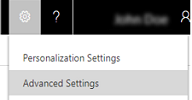
O Dynamics 365 Customer Engagement (on-premises) oferece suporte a dois métodos para autenticar usuários:
Autenticação Integrada do Windows
Autenticação baseada em declarações
Por padrão, os clientes que adquirem o Customer Engagement (on-premises) e o implantam localmente usam a Autenticação do Windows. Esses clientes também pode configurar a autenticação baseada em declarações para implantações para a Internet (IFDs) do produto.
Com a Autenticação Integrada do Windows, cada registro de usuário no Customer Engagement (on-premises) deve ser associado a uma conta de usuário no Active Directory para habilitar o logon no Customer Engagement (on-premises). Quando os registros de usuário são associados, o Customer Engagement (on-premises) automaticamente lê e armazena outras informações sobre o registro do usuário (como nome e sobrenome, endereço de email e identificador global exclusivo ou GUID) obtidas do serviço de diretório Active Diretory.
Entretanto, as alterações feitas nas informações do Active Directory associadas a um usuário específico podem criar discrepâncias com as informações mantidas no Customer Engagement (on-premises), impedindo o acesso do usuário ao Customer Engagement (on-premises). Especificamente, se o valor do atributo User SamAccountName logon de um usuário no Active Directory for alterado, as informações correspondentes desse usuário no Customer Engagement (on-premises) não serão compatíveis e ele não poderá fazer logon.
Para garantir que o usuário consiga fazer logon no Customer Engagement (on-premises), você deve atualizar as informações no registro do usuário do Customer Engagement (on-premises) para que correspondam aos detalhes no Active Directory.
Antes de começar, certifique-se de registrar o valor do atributo Logon SamAccountName do usuário para o usuário afetado antes de atualizar o registro do usuário correspondente no Customer Engagement (on-premises).
Vá para Configurações>Segurança.
Selecione Usuários.
Na lista de usuários, escolha selecionar o registro de usuário que deseja atualizar e escolha Editar.
Na caixa de texto Nome do Usuário, digite um nome de usuário do Active Directory que não seja utilizado por nenhum registro de usuário do Customer Engagement (on-premises).
Importante
Se você especificar um nome de usuário que já existe no Active Directory, o Customer Engagement (on-premises) tentará mapeá-lo para o usuário atualizado no Active Directory e, quando localizar um registro existente com o mesmo GUID, o mapeamento falhará.
Se todas as contas de usuário no Active Directory estiverem sendo usadas por registros de usuário do Customer Engagement (on-premises), crie uma conta de usuário temporária do Active Directory.
Salve o registro de usuário e, na caixa de texto Nome de Usuário, digite o valor Logon SamAccountName do usuário exibido para o Active Directory do usuário, que você registrou antes de iniciar este procedimento.
Selecione Salvar e Fechar.
Veja também
Gerenciar a segurança, os usuários e as equipes
Adicionar ou remover membros da região
Comentários
Em breve: Ao longo de 2024, eliminaremos os problemas do GitHub como o mecanismo de comentários para conteúdo e o substituiremos por um novo sistema de comentários. Para obter mais informações, consulte https://aka.ms/ContentUserFeedback.
Enviar e exibir comentários de